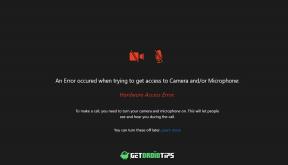Kaip atsispausdinti failą iš „iPhone“ ar „Apple iPad“ [vadovas]
įvairenybės / / August 05, 2021
Nors šiame amžiuje viskas tampa skaitmenine, vis dėlto daugumoje dalykų yra didelis popieriaus reikalavimas. Tai gali būti teismo procesas, verslo čekiai, skrydžio bilietas ir daugelis tokių kasdienių atvejų, kai mums gali prireikti spausdintų dokumentų. Naujausių technologijų dėka mes neturime priklausyti nuo kompiuterio, jei norite spausdinti failus. Darbą galima atlikti tiesiai iš mūsų „iPhone“ ir „iPad“. Šiame vadove paaiškinsiu, kaip jūs galite tai padaryti.
Ši funkcija vadinama „iPhone“ ir „iPad“ Oro atspaudas tai leidžia atsispausdinti bet kokį dokumentą, neįdiegus spausdintuvo tvarkyklių. Daugybė šiuolaikinių spausdintuvų palaiko šią funkciją. Aš paaiškinau veiksmus, kuriuos reikia atlikti norint naudoti „Airprint“. Be to, galite naudoti spausdintuvo išmaniojo telefono programą, kad prijungtumėte „iPhone“ / „iPad“ ir atspausdintumėte dokumentą. Susipažinkime su vadovu, kad išsamiai žinotume šiuos metodus.

Vadovas | Kaip pridėti „FaceTime“ efektus „iPhone“ ir „iPad“
Kaip spausdinti iš „iPhone“ ar „iPad“
Pirmiausia patikrinkime „AirPrint“ funkciją ir tai, kaip mes galime ją naudoti savo failams spausdinti.
- Įsitikinkite, kad failas, kurį norite atsispausdinti, yra jūsų „iPhone“ / „iPad“
- Atidarykite failą [dokumentas / pdf / vaizdas ir kt.]
- Bakstelėkite Bendrinimo piktograma matote ekrano apačioje [kvadratinė piktograma su rodykle]
- Tada bakstelėkite Spausdinti

- Patvirtinkite spausdintuvą, per kurį norite spausdinti, ir nustatykite norimų spausdinti kopijų skaičių
- Tada galiausiai palieskite Spausdinti.
Pastaba
Čia yra a „AirPrint“ palaikančių spausdintuvų sąrašas. Jei negalite spausdinti naudodamiesi netoliese esančiu spausdintuvu, patikrinkite šį sąrašą ir patikrinkite, ar spausdintuvas palaiko „AirPrint“, ar ne. Jei spausdintuvas nepalaiko, galite išbandyti kitus metodus, kuriuos nurodiau vadove, kad atspausdintumėte failą.
Spausdinkite iš „iPhone“, kai „AirPrint“ nepalaikoma
Dabar, pereinant prie antrojo metodo, gali būti šiek tiek senų spausdintuvų. Jie gali nepalaikyti „Airprint“ funkcijos. Mes vis tiek galime spausdinti failus naudodami tam spausdintuvui skirtą programą.
- parsisiųsti spausdintuvo programą (skiriasi skirtingais spausdintuvais) iš „App Store“.
- Paleiskite programą „iPhone“ / „iPad“ įrenginyje
- Suaktyvinti Bevielis internetas spausdintuve
- Tada „iPhone“ ar „iPad“ valdymo centre bakstelėkite „WiFi“ piktogramą
- Pagal Pasirinkite tinklą, jūsų „iPhone“ aptiks suaktyvintą jūsų spausdintuvo „WiFi“
- Bakstelėkite tinklo pavadinimą norėdami prijungti „iPhone“ / „iPad“ ir spausdintuvą
- Dabar atidarykite norimą spausdinti dokumentą
- Kaip ir ankstesnis metodas, bakstelėkite Bendrinimo piktograma
- Pasirinkite spausdintuvą, prijungtą per „WiFi“. Paspausti Spausdinti patvirtinti veiksmą.
Senosios mokyklos alternatyva
Taigi, mes matėme du šiuolaikinius spausdinimo iš „iPhone“ ar „iPad“ metodus. Dabar, jei atsitiktų, kad turite labai seną spausdintuvą, kuris datuojamas dešimtmečiu, jis gali nepalaikyti belaidžio spausdinimo. Taigi, jūs turite prijungti „iPhone“ ir spausdintuvą per USB diską ir „Apple“ žaibo adapterį.
- Perkelkite failą (-us) į „iPhone“ / „iPad“, kurį norite spausdinti
- Prijunkite įrenginį prie spausdintuvo ir spausdinkite.
Taigi, viskas. Tai yra trys paprasti failo spausdinimo iš „iPhone“ ar „iPad“ metodai. Išbandykite tai kitą kartą, kai ketinate spausdinti kai kuriuos dokumentus.
Skaityti toliau,
- Kaip sukonfigūruoti savo vaiko „iPhone“ šeimos dalijimąsi
- „ScreenTime“ prastovos funkcija paaiškinta „iPhone“
„Swayam“ yra profesionalus tinklaraštininkas, turintis kompiuterių programų magistro laipsnį, taip pat turi „Android“ kūrimo patirties. Jis yra įsitikinęs „Stock Android“ OS gerbėjas. Be techninių dienoraščių, jis mėgsta žaisti žaidimus, keliauti ir groti / mokyti gitaros.
![Kaip atsispausdinti failą iš „iPhone“ ar „Apple iPad“ [vadovas]](/uploads/acceptor/source/93/a9de3cd6-c029-40db-ae9a-5af22db16c6e_200x200__1_.png)